
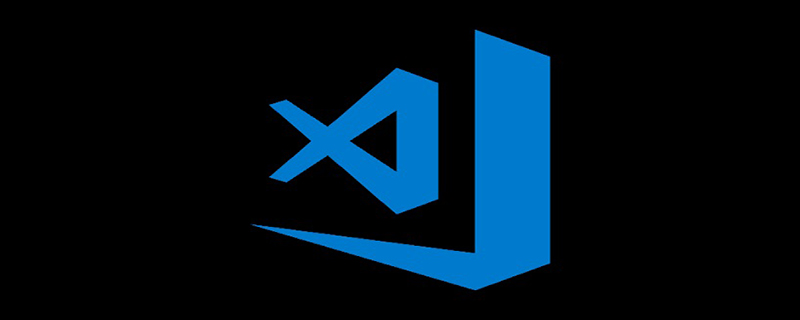
Installer l'extension de développement Go
Nous allons maintenant installer le plugin d'extension Go pour notre éditeur VS Code , laissez-le prendre en charge le développement du langage Go.
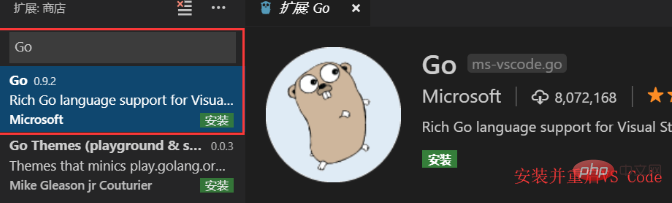
Installez le kit de développement du langage Go
Appuyez sur Ctrl+Maj+P pour la plateforme Windows, Mac Appuyez sur Commande+Maj+P sur la plate-forme. À ce moment, une zone de saisie apparaîtra sur l'interface VS Code, comme indiqué ci-dessous :
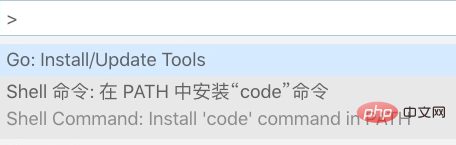
Saisie >go : installez dans cette zone de saisie, comme suit Les commandes associées seront automatiquement recherchées. Nous sélectionnons la commande Go:Install/Update Tools
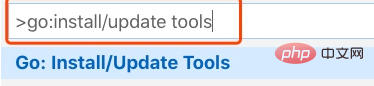

et. appuyez sur Entrée pour exécuter la commande (ou utilisez la souris pour cliquer sur la commande)
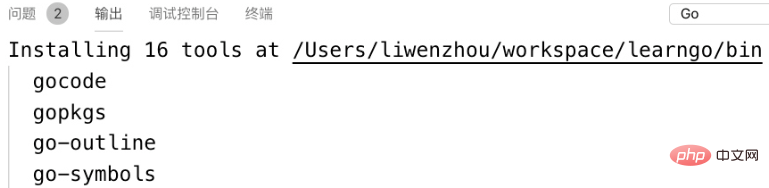
puis cliquez sur le bouton "OK" pour installer. La fenêtre de saisie suivante apparaîtra :
VS Code téléchargera et installera les 16 outils répertoriés ci-dessus. Cependant, en raison de l'environnement du réseau domestique, l'installation échouera, comme indiqué dans l'échec suivant :

Solution : Utilisez git pour télécharger le code source puis installez-le
Nous pouvons télécharger manuellement l'outil depuis github, (Pour effectuer cette étape, vous devez avoir git installé sur votre ordinateur)Étape 1 : Créez maintenant le répertoire golang.org/x sous le répertoire src de votre GOPATH Étape 2 : Dans le terminal/cmd, accédez au répertoire GOPATH/src/golang.org/x Étape 3 : Exécutez la commande git clone https://github.com/golang/tools.git tools Étape 4 : Exécutez la commande git clone https://github.com/golang/lint.git Étape 5 : Appuyez sur Ctrl/Command+Shift+P pour exécuter Go:Install/ Mettez à jour à nouveau les outils, sélectionnez tout dans la fenêtre contextuelle et cliquez sur OK. Cette fois, l'installation sera RÉUSSIE. Après avoir suivi les étapes ci-dessus, l'installation peut réussir. À l'heure actuelle, lorsque vous créez un fichier Go, vous pouvez normalement utiliser les invites de code, le formatage du code et d'autres outils.Configurer la sauvegarde automatique
Cliquez sur Préférences->Paramètres tour à tour, ouvrez la page des paramètres et vous verrez la configuration correspondante de la sauvegarde automatique comme indiqué ci-dessous. Vous pouvez choisir la méthode d'enregistrement automatique selon vos propres préférences :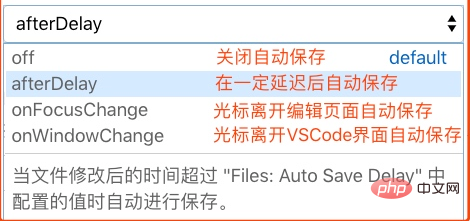
Configurer les touches de raccourci de l'extrait de code
ou appuyez sur Ctrl/Command+Shift+P, saisissez >snippets comme indiqué ci-dessous, sélectionnez la commande et exécutez :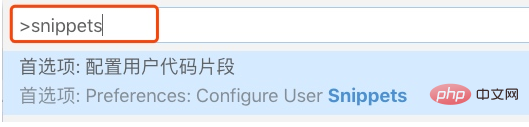
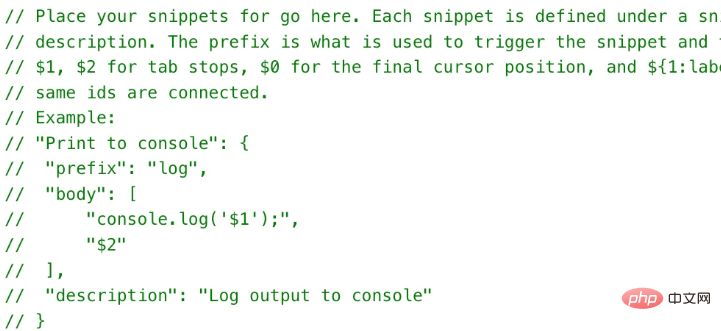
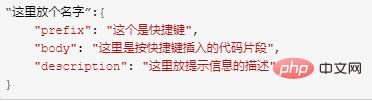
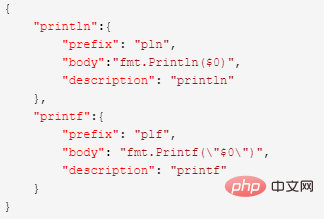
Ce qui précède est le contenu détaillé de. pour plus d'informations, suivez d'autres articles connexes sur le site Web de PHP en chinois!
 vscode
vscode
 Comment exécuter du code avec vscode
Comment exécuter du code avec vscode
 Comment apprendre la programmation Python à partir de zéro
Comment apprendre la programmation Python à partir de zéro
 Introduction au framework utilisé par vscode
Introduction au framework utilisé par vscode
 Quel langage est généralement utilisé pour écrire du vscode ?
Quel langage est généralement utilisé pour écrire du vscode ?
 Dans quel langage le vscode peut-il être écrit ?
Dans quel langage le vscode peut-il être écrit ?
 méthode de réglage chinois vscode
méthode de réglage chinois vscode
 Introduction à l'utilisation de vscode
Introduction à l'utilisation de vscode